Проверка и настройка на мрежово оборудване
Проверка и настройка на мрежово оборудване
1. потвърждава, че мрежовата карта.
NIC (мрежова платка, мрежов адаптер, Ethernet-адаптер) - периферно устройство, което позволява на компютъра да комуникира с други мрежови устройства. Физическа реализация на мрежови карти са разделени на вътрешни, външни и вградени в дънната платка.
Диспечер на устройствата показва хардуера инсталиран на вашия компютър в графично представяне. Използване на диспечера на устройствата да зададете и актуализиране на драйвер за хардуерно устройство, променете настройките на тези устройства и отстраняване на тяхната работа.
Тъй като можете да използвате диспечера на устройствата, за да се провери дали инсталирана мрежова карта правилно.
За да отворите диспечера на устройствата на Windows Vista операционна система:
От менюто Старт, щракнете върху Контролен панел.
Кликнете на озвучителна техника.
Кликнете върху бутона Device Manager.
Мениджър на устройства на Windows Vista
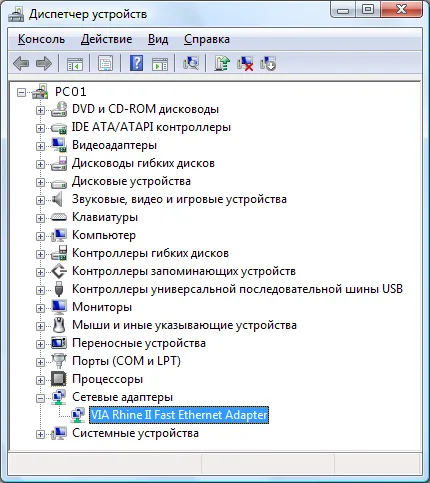
За да отворите диспечера на устройствата на Windows XP операционна система:
Щракнете върху Старт и след това върху Контролен панел.
Кликнете два пъти върху иконата на System.
В раздела Hardware, щракнете върху Device Manager.
Управител на Windows XP устройства
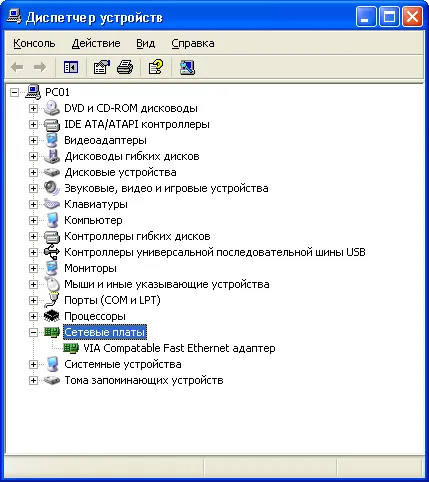
В близост до точката не трябва да има жълти въпросителни и удивителни знаци. Ако те все още са там, трябва да преинсталирате драйвера на мрежовата карта, или премахване на хардуер конфликт.
2. Инсталиране на мрежови протоколи и услуги.
След като инсталирате мрежовия адаптер, Windows, системата създава връзка в "Network Connections" папка за него. За адаптер Ethernet мрежа създава LAN връзка. Той създава безжична връзка с адаптер за безжична мрежа.
В "Network Connections" папка съдържа всички мрежови връзки. Мрежовата връзка е набор от данни, необходими за свързване на компютър с интернет или друга компютърна мрежа.
За да отворите "Network Connections", щракнете върху Старт. върху Контролен панел. и след това щракнете двукратно върху Network Connections. Настройката устройството, което използва връзката, както и всички свързани клиенти, услугите и протоколите се осъществява чрез използване на командата Properties.
Прозорците, по подразбиране, инсталира, необходими за мрежовите протоколи и услуги. В мрежата свойства на връзката може да бъде създаден, за да инсталирате или премахнете тези компоненти.
Отворете контролния панел - Мрежови връзки. кликнете с десния бутон върху Local Area Connection и изберете свойства.
Мрежовите връзки се отварят, кликнете върху връзката LAN. В Windows Vista, за да стигнем до мрежови връзки трябва да отидете в Control Panel - The Center мрежа контрол и Дял Център - Управление на мрежовите връзки (в лявата колона). кликнете с десния бутон върху Local Area Connection и изберете свойства.
В премахнете отметката, кликнете Internet Protocol (TCP / IP) (за Microsoft Windows XP, както и за Windows Vista премахнете galochkiprotokol интернет версия 4 (TCP / IPv4) iprotokol интернет версия 6 (TCP / IPv6)).
За Windows XP
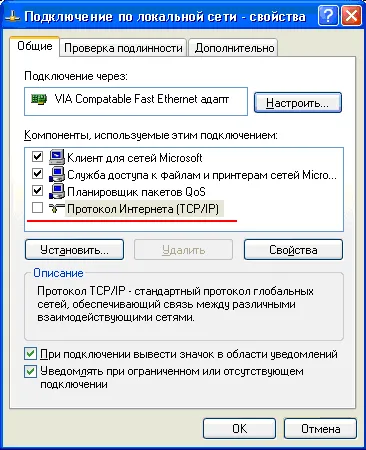
За Windows Vista

Вече сте свързани към локалната мрежа ТТК-Чита. Следващата стъпка е да се създаде PPPoEsoedinenie.
Свързани документи:
Конфигуриране на TCP / IP протокол. описание инсталация OS на сървъра и работните станции, мис, тъй като тя не води до големи трудности дори и за не опитен потребител.
Мрежово оборудване на компанията Cisco Systems, особено маршрутизатори и комутатори, тя се използва широко за работа в мрежа на различни нива. Cisco оборудване активно представена и не по-малко широко използвани на българския пазар.
Появата на Интернет технологиите за изграждане на бизнес отношения в интернет пространството дава възможност да се говори за появата на нов имидж на икономиката, който може да бъде наречен "мрежа" или "Интернет икономика".
опише целта на LAN оборудване, включително мрежови адаптери, повторители, модули Множествена достъп (Мау), концентратори, мостове, маршрутизатори,
Добре дошли в FreeBSD! Този наръчник обхваща изграждането и ден за ден ползване на FreeBSD 4.10 освобождаване и FreeBSD 5.2.1 освобождаване. Това ръководство е в процес на развитие и е резултат от работата на много хора.